[Add-ons] Firefox 附加元件開發 Web Extension Plugin Development 1
[Add-ons] Firefox 附加元件開發 Web Extension Plugin Development 1 介紹基本框架
如果是想要開發用在Android上的,近期可以先不用考慮,因為目前已不開放Android版的plugin。
1.介紹基本框架
首先需要先建立一個專案用資料夾,這邊可以任意命名(建議將資料夾命名為你專案的名稱) ,
然後每個 Firefox 的 Extension 專案都一定會有一個描述檔 manifest.json
基本內容如下
{
"manifest_version": 2,
"name": "附加元件名稱",
"version": "1.0",
"description": "附加元件名稱描述",
"icons": {
"48": "icons/icon-48.png"
}
}
建立後,這邊可以看到manifest.json描述中有個圖示icons設定,你需要建立一個附加元件的圖示放在專案目錄下的 icons/icon-48.png
- 最前面的三個 key:
manifest_version、name、version必須寫進去,它包含了附加元件的基本詮釋資料(metadata)。 description是可選、但最好要有:它會在附加元件管理員內標示。icons也是可選、但最好要有:它允許附加元件指定圖示、也會在附加元件的管理員顯示。
2.透過 content_scripts 撰寫功能
manifest提供了很多種content_scripts 來執行你想完成的功能腳本。
content_scripts 會在使用者瀏覽網頁時被載入,這邊你需要設定目標matches的網址類型,matches 也可設定為全部可用的 "*://*" 然後,再設定需要載入的腳本檔案,使用的方式如下{
"manifest_version": 2,
"name": "附加元件名稱",
"version": "1.0",
"description": "附加元件名稱描述",
"icons": {
"48": "icons/icon-48.png"
},
"content_scripts": [
{
"matches": [
"*://*.mozilla.org/*"
],
"js": [
"yourscript.js"
]
}
]
}
這邊的js腳本的使用上與原網頁載入的js差不多。
3.載入測試
首先,將剛剛建立的專案用資料夾內的所有檔案直接打包為zip壓縮檔(不用包含最外層的專案資料夾)
然後進入 Firefox 的除錯頁面 about:debugging
選擇 「這個Firefox」→「載入暫用附加元件...」
選取剛才打包完成的zip,即可載入測試專案。
參考資料:
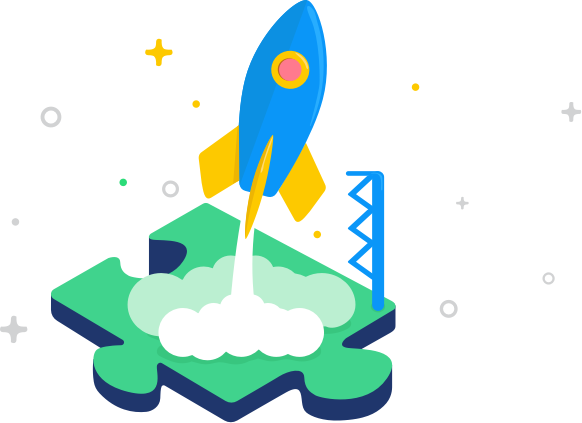





留言
張貼留言